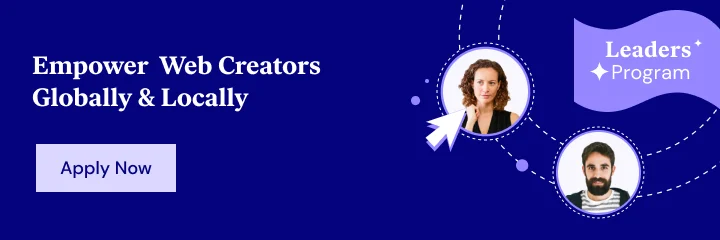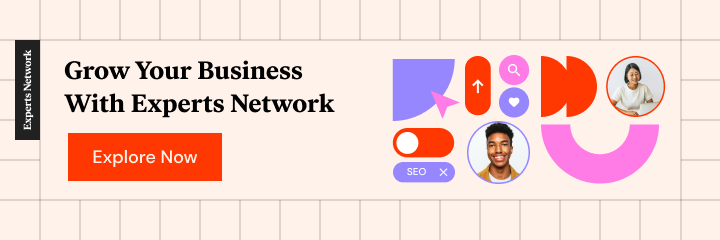WordPress'te Bir Sayfayı veya Gönderiyi Çoğaltma
Yayınlanan: 2021-08-26Bir WordPress sayfasını, gönderisini veya başka bir içerik türünü çoğaltmanın bir yolunu mu arıyorsunuz?
WordPress içeriğini kolayca kopyalayabilmek, toplu olarak benzer içerik oluşturmaktan eski içeriği güncellemeye, bir tasarımda ince ayar yapmaya ve daha fazlasına kadar her tür durumda yararlı olabilir.
Yine de çoğu durumda bu, metni farklı sayfalar arasında kopyalayıp yapıştırmaktan daha fazlasıdır. Oluşturduğunuz içeriğe ek olarak, tasarımını ve kategorileri, etiketleri, yazarı, özel alanları ve diğer meta verileri gibi gönderi ayarlarını da korumak isteyebilirsiniz.
Bu gönderide, bir WordPress sayfasını, gönderisini ve daha fazlasını %100 ücretsiz çözümler kullanarak nasıl tamamen kopyalayabileceğiniz konusunda kapsamlı bir kılavuz vereceğiz.
Sonunda, bir düğmeyi tıklayarak sitenizdeki herhangi bir içeriği çoğaltabileceksiniz - hadi başlayalım.
İçindekiler
- WordPress'te Bir Gönderi veya Sayfa Nasıl Çoğaltılır: Üç Yöntem
- Eklenti Kullanarak Bir WordPress Sayfası Nasıl Çoğaltılır
- Yoast Yinelenen Gönderi
- Yinelenen Gönderi
- WooCommerce
- Düzenleyiciyi Kullanarak Bir WordPress Sayfası Nasıl Çoğaltılır
- Blok Düzenleyici (Gutenberg)
- elementor
- Bir WordPress Sayfasını Kodla Manuel Olarak Çoğaltma
WordPress'te Bir Gönderi veya Sayfa Nasıl Çoğaltılır: Üç Yöntem
Bir WordPress sayfasını, gönderiyi veya diğer özel gönderi türünü çoğaltmak için kullanabileceğiniz üç ana yöntem vardır:
- Eklenti – bir gönderiyi veya sayfayı çoğaltmanın en kolay yolu, birçok özel eklentiden (çoğu ücretsiz) birini kullanmaktır.
- Düzenleyici – içeriği ne kadar eksiksiz çoğaltmak istediğinize bağlı olarak, yalnızca içeriği ve tasarımı çoğaltmayı önemsiyorsanız yalnızca düzenleyiciyi kullanabilirsiniz.
- Manuel kod – kendin yap meraklıları için, alt temanızın functions.php dosyasına bazı özel kodlar ekleyebilirsiniz.
Üç yöntemi de ele alacağız - hadi bunların üzerinden geçelim…
Eklenti Kullanarak Bir WordPress Sayfası Nasıl Çoğaltılır
Sitenizdeki gönderileri, sayfaları veya diğer içeriği kopyalamayı kolaylaştıran birçok eklenti vardır.
Bir WooCommerce mağazanız varsa, WooCommerce, ürünleri çoğaltmak için kendi yerleşik özelliğini içerir - aşağıda daha fazlası. Bunu yapmazsanız, WordPress.org'da aşağıdakiler de dahil olmak üzere pek çok ücretsiz eklenti bulacaksınız:
- Yoast Yinelenen Gönderi
- Yinelenen Gönderi
- Yinelenen Sayfa
- Çoğaltıcı Sonrası
- Yinelenen Sayfa ve Gönderi
WooCommerce'e ek olarak, yukarıdaki listedeki iki ücretsiz eklentiyle nasıl çalıştığını size göstereceğiz:
- Yoast Duplicate Post çünkü kullanımı çok kolay ve mevcut içeriği güncellemek için harika olan benzersiz bir "Yeniden Yaz ve Yeniden Yayınla" özelliği içeriyor.
- Yinelenen Gönderi , çünkü size bazı alanlarda daha ayrıntılı kontrol sağlar.
Her iki eklenti de ücretsizdir ve hem Elementor tasarımlarıyla hem de yerel WordPress düzenleyicisiyle oluşturulan içerikle çalıştıklarından emin olmak için her ikisini de test ettik. Özel olarak test etmemiş olsak da, yukarıdaki diğer tüm eklentilerin de Elementor ile çalışacağını düşünüyoruz.
Yoast Yinelenen Gönderi
Öncelikle, Yoast Duplicate Post'a bir göz atalım. Gönderileri, sayfaları veya diğer herhangi bir özel gönderi türünü çoğaltmanın hızlı ve kolay bir yolunu istiyorsanız bu eklenti harikadır.
İçeriği klonlamanıza izin vermenin yanı sıra, mevcut içeriği güncellemenize yardımcı olan benzersiz bir Yeniden Yazma ve Yeniden Yayınlama özelliği içerir. Temel olarak, bu özellik, değişiklik yapmak için içeriği çoğaltmanıza ve ardından değişiklikleri canlı hale getirmek istediğinizde kopyalanan sürümü tekrar orijinal sürümle "birleştirmenize" olanak tanır.
Başlamak için, WordPress.org'dan ücretsiz Yoast Duplicate Post eklentisini yükleyin ve etkinleştirin.
Artık içeriği çoğaltmak için birkaç farklı yolunuz var.
İlk olarak, ana Gönderiler veya Sayfalar listesine gidebilirsiniz. Listedeki bir öğenin üzerine gelirseniz, üç seçenek görürsünüz:
- Klonla – içeriği çoğaltın ve tarayıcı sekmenizi yazılar/sayfalar listesinde tutun.
- Yeni Taslak – içeriği çoğaltın ve hemen çalışmaya başlayabilmeniz için çoğaltılan içerik için düzenleyiciyi açın.
- Yeniden Yaz ve Yeniden Yayınla – bu, yukarıda tartıştığımız gibi eski içeriği güncellemek için yararlı bir özelliktir. Temel fark, işiniz bittiğinde içeriği tekrar orijinal gönderide birleştirmenize izin vermesidir.
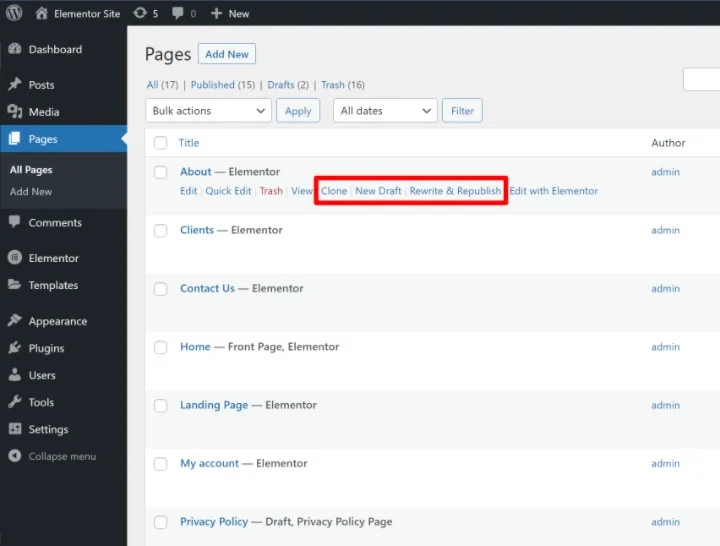
En basit yaklaşım, sadece Clone'a tıklamaktır. Ardından, kopyalanan içerik için yeni bir taslak girişinin listede göründüğünü göreceksiniz. Eklenti, kopya sürüm olduğunu size bildirmek için onu bir "Özelleştirme Taslağı" bildirimiyle işaretleyecektir:
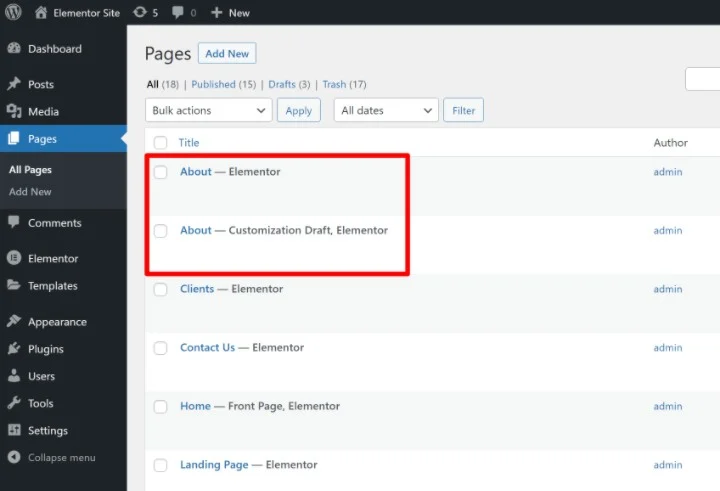
İkinci olarak, içeriği WordPress düzenleyicisinin içinden de çoğaltabilirsiniz. Gönderi/Sayfa kenar çubuğunun Durum ve görünürlük bölümünde şu seçenekleri bulacaksınız:
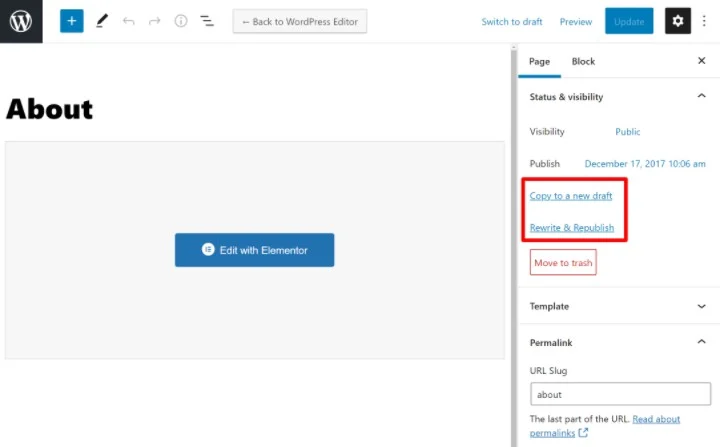
Son olarak, Gönderiler veya Sayfalar listesinin toplu işlemler açılır menüsünde eklentinin seçeneklerini kullanarak yinelenen gönderileri veya sayfaları toplu halde de yapabilirsiniz:
- Çoğaltmak istediğiniz tüm gönderileri veya sayfaları seçmek için onay kutusunu kullanın.
- Açılır menüden çoğaltma yöntemini seçin – Klonla veya Yeniden Yaz ve Yeniden Yayınla .
- Uygula'yı tıklayın.
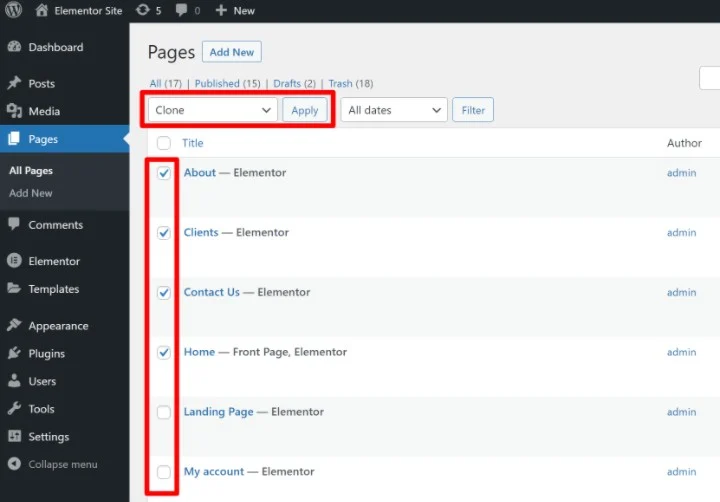
Eklentinin davranışını özelleştirmek istiyorsanız, Ayarlar → Yinelenen Gönderi seçeneğine gidebilirsiniz. Bu alan şunları yapmanızı sağlar:
- Hangi içeriğin çoğaltılacağını seçin.
- Çoğaltılan içeriğin başlığına özel bir önek veya sonek ekleyin.
- Menüde yinelenen içeriğin nasıl sıralanacağını seçin.
- Çoğaltmaya uygun hale getirmek için hangi gönderi türlerini seçin.
- Hangi kullanıcı rollerinin içeriği çoğaltma yeteneğine sahip olduğunu seçin.
- Yinelenen gönderi bağlantılarının/düğmelerinin nerede görüntüleneceğini özelleştirin.
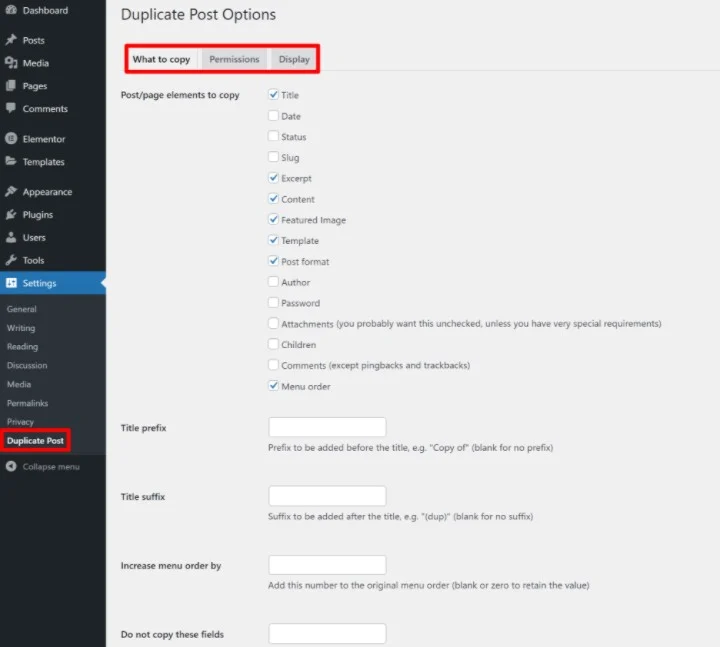
Yinelenen Gönderi
Duplicate Post, bir gönderiyi veya sayfayı hızlı bir şekilde çoğaltmayı kolaylaştırması açısından Yoast Duplicate Post ile aynı temel işlevi yerine getirir.
Bu eklentinin Yoast Duplicate Post'a göre birkaç avantajı şudur:
- Bir gönderiyi/sayfayı tek tıklamayla birden çok kez çoğaltmanıza olanak tanır. Örneğin, ona dört yinelenen kopya oluşturmasını söyleyebilirsiniz.
- Gönderiler arasında hangi içeriği çoğaltacağınız konusunda size biraz daha fazla kontrol sağlar.
- Yinelenenleri hızlı bir şekilde bulmak için yararlı olan yinelenen içerik için sitenizi tarama özelliği içerir.
- Bir alt alan adındakiler de dahil olmak üzere farklı WordPress çok siteli ağ siteleri arasında içerik kopyalamanıza izin verir (ancak bu özellik 19,98 $'lık premium eklenti gerektirir).
- Gönderileri sayfalara ve tersi yönde dönüştürme seçeneği sunar (premium sürümü de gerektirir).
Bu özelliklere ihtiyacınız yoksa, daha popüler olduğu ve işi bitirdiği için Yoast Duplicate Post'a bağlı kalmanızı öneririz. Ancak bu özellikleri istiyorsanız, bu da dikkate alınması gereken başka bir sağlam seçenektir.
Başlamak için, WordPress.org'dan ücretsiz Duplicate Post eklentisini kurun ve etkinleştirin. Etkinleştirdiğiniz anda çalışmaya başlayacaktır.
Gönderiler/Sayfalar listesine gidin ve çoğaltmak istediğiniz içeriğin üzerine gelin. Kopyalamak için yeni bir seçenek göreceksiniz. İmleci bunun üzerine getirirseniz, kaç kopya yapılacağını ve hangi ayarların kullanılacağını seçmek için bazı ek ayarları genişletirsiniz (saniyede daha fazlası için):
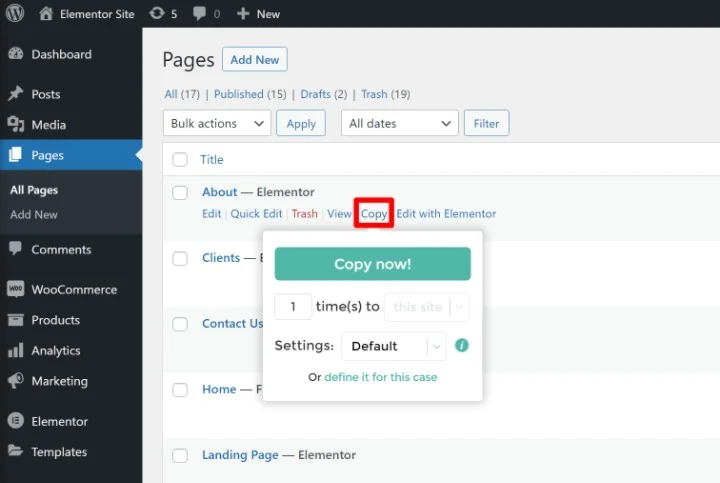
Yoast Duplicate Post'ta olduğu gibi, birden fazla gönderiyi toplu olarak kopyalamak için onay kutularını ve toplu işlemler açılır menüsünü de kullanabilirsiniz.
Eklentinin ayarlarını yapılandırmak için, WordPress panonuzdaki yeni Gönderileri Kopyala ve Sil sekmesine gidebilirsiniz. Burası, aşağıdakiler dahil tüm ayarları yapılandırabileceğiniz yerdir:
- Hangi içerik çoğaltılacak.
- İçeriği kimler çoğaltabilir?
- Çoğaltmanın etkinleştirileceği özel gönderi türleri.
- Vb.
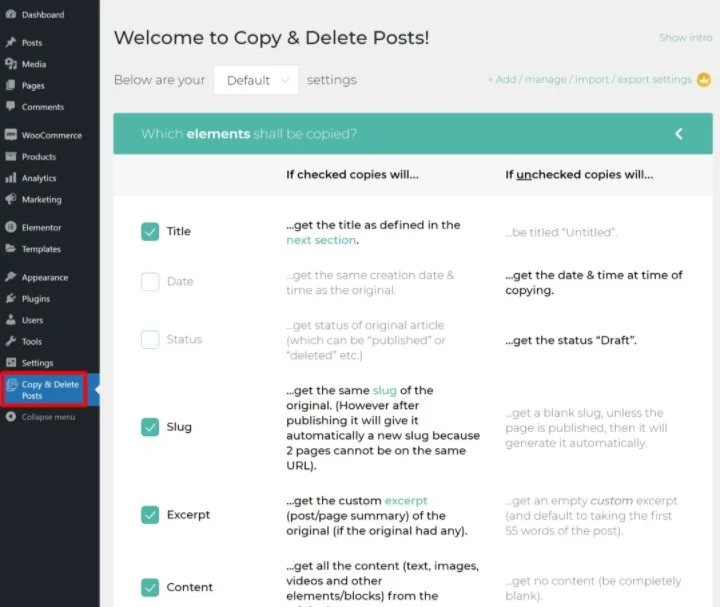
Güzel bir şey, birden çok ayar profili oluşturabilmeniz ve içeriği çoğalttığınızda hangi yapılandırmayı kullanacağınızı seçebilmenizdir.
Ayarlar alanının en altına kaydırırsanız, sitenizdeki yinelenen içeriği tarama özelliğini de bulabilirsiniz:
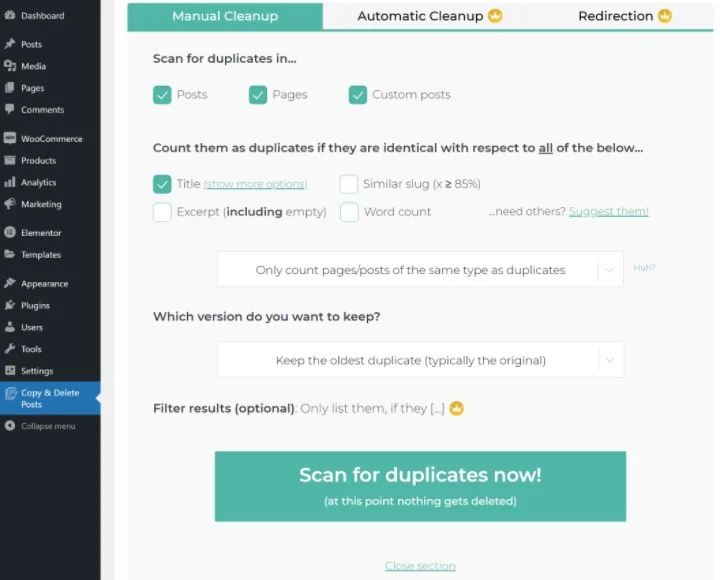
Yine, içeriği çoğaltmanın basit bir yolunu istiyorsanız, Yoast Duplicate Post eklentisini kullanmanızı öneririz. Ancak bu özelliklerden herhangi biri dikkatinizi çekerse, Duplicate Post da iyi çalışır.
WooCommerce
Bir e-ticaret mağazası oluşturmak için WooCommerce kullanıyorsanız, WooCommerce ürünleri çoğaltmak için kendi yerleşik özelliğini içerir - ayrı bir eklenti yüklemeye gerek yoktur.
Bir ürünü çoğaltmak için kontrol panelinizdeki Ürünler alanına gidin. Ardından, çoğaltmak istediğiniz ürünün üzerine gelin ve Çoğalt'a tıklayın :
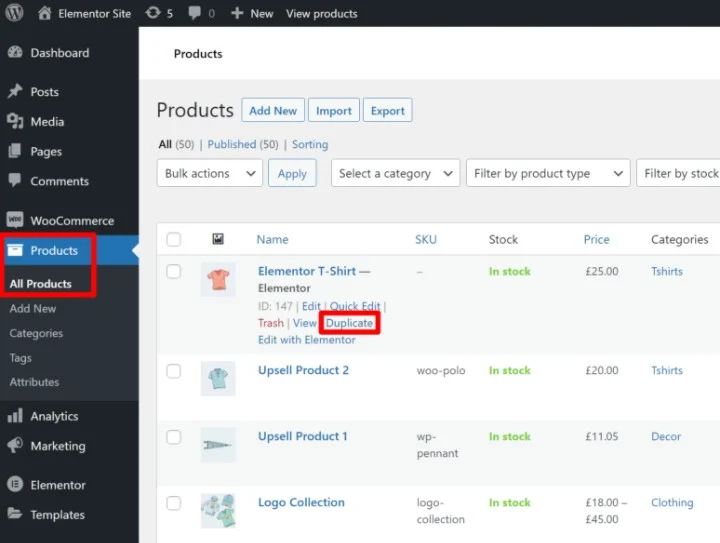
Yayınlama ayarları altındaki Yeni bir taslağa kopyala seçeneğini tıklayarak ürün düzenleyicinin içinden de bir ürünü çoğaltabilirsiniz:
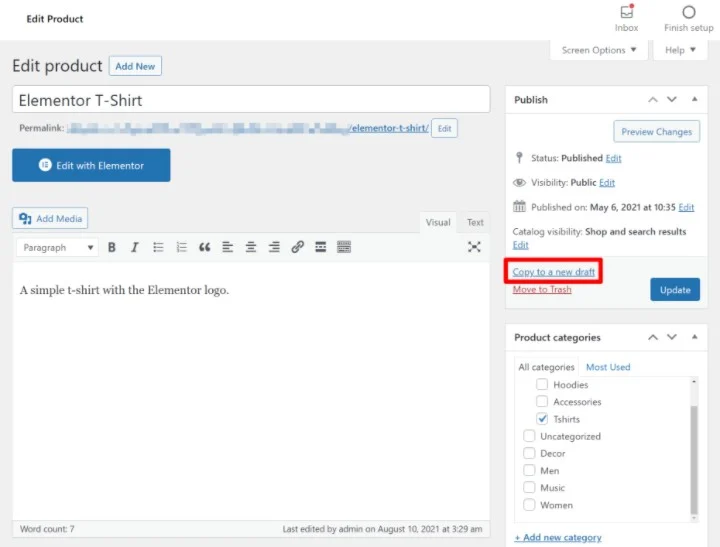
Not - bu seçenekler yalnızca ürünlerde görünür. Gönderileri ve sayfaları çoğaltmak istiyorsanız, yukarıdaki eklentilerden birini yüklemeniz gerekir.
Düzenleyiciyi Kullanarak Bir WordPress Sayfası Nasıl Çoğaltılır
Esas olarak bir gönderi veya sayfanın içeriğini/tasarımını çoğaltmakla ilgileniyorsanız, bazı yerleşik düzenleyici özellikleri sayesinde bir eklenti olmadan da sorun olmayabilir.
Bu bölümde, yerel blok düzenleyici (Gutenberg) veya Elementor ile oluşturduğunuz bir tasarımı nasıl hızlı bir şekilde çoğaltacağınızı göstereceğiz.
Bu yöntemlerin her ikisinin de yalnızca içeriği ve tasarımı çoğaltacağını unutmamak önemlidir; başlık, kategoriler, etiketler, özel alanlar vb. gibi önemli meta verileri manuel olarak yeniden oluşturmanız gerekir.
Blok Düzenleyici (Gutenberg)
İçeriği blok düzenleyiciden hızlı bir şekilde çoğaltmak için, çoğaltmak istediğiniz gönderi veya sayfa için düzenleyiciyi açarak başlayın.
Menüyü genişletmek için sağ üst köşedeki üç nokta simgesini tıklayın. Ardından, Tüm içeriği kopyala seçeneğini seçin:
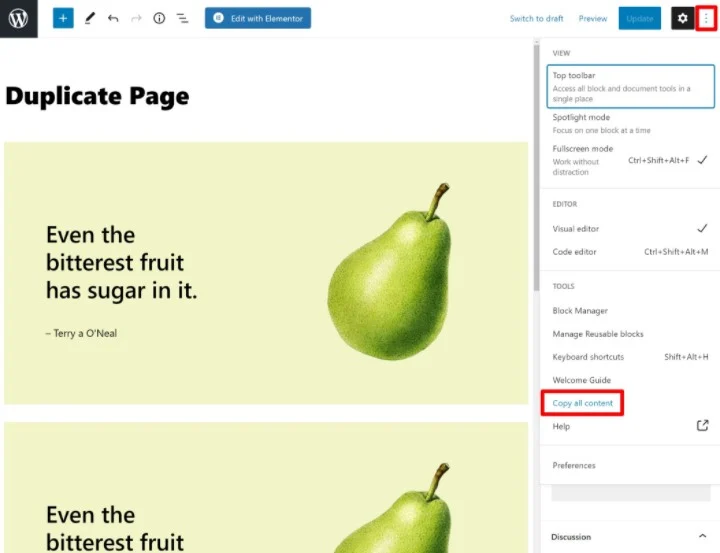
Şimdi yeni bir gönderi veya sayfa oluşturun. Ardından düzenleyiciye tıklayın ve içeriği yapıştırın. Şunları yapabilirsiniz:
- Ctrl + V veya Cmd + V gibi bir klavye kısayolu kullanın.
- Sağ tıklayın ve yapıştır'ı seçin.
Düzenleyicide orijinal içeriğin tam bir kopyasını görmelisiniz. Ancak başlığı, kategorileri, etiketleri vb. manuel olarak eklediğinizden emin olmanız gerekir.
elementor
Not – yukarıda bahsettiğimiz eklentileri kullanarak Elementor ile oluşturulan sayfaları veya gönderileri çoğaltabilirsiniz. Ancak esas olarak bir Elementor gönderisinin/sayfasının tasarımını çoğaltmakla ilgileniyorsanız (yazar ve kategoriler gibi diğer meta veriler yerine), bunu Elementor'un şablon sistemini kullanarak yapabilirsiniz.

Bir Elementor sayfasının nasıl çoğaltılacağına dair bir kılavuzumuz var, ancak temel fikir şu.
İlk olarak, tasarımınızı Elementor düzenleyici arayüzünden bir şablon olarak kaydedebilirsiniz:
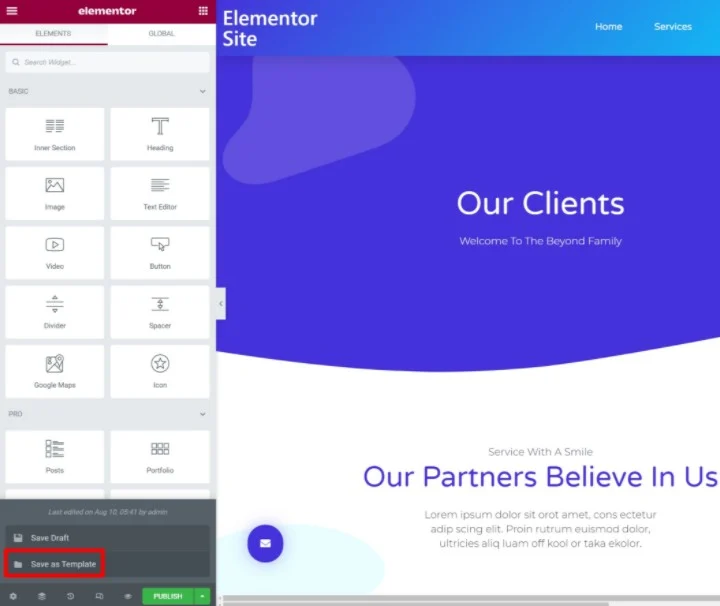
Ardından, yeni bir gönderi veya sayfa oluşturabilir ve şablonu Elementor şablon kitaplığından ekleyebilirsiniz.
Tek bir sayfadan daha fazlasını çoğaltmak istiyorsanız, eksiksiz web sitesi tasarımlarını dışa/içe aktarmak için Elementor'un web sitesi kitleri özelliğini de kullanabilirsiniz.
Elementor içe/dışa aktarma özelliği, kendi kreasyonlarınızı içe aktarmanıza ve saniyeler içinde yeni bir web sitesi oluşturmanıza olanak tanır. Birden fazla proje için kullanılabilecek bir taslak oluşturun veya en sevdiğiniz web tasarımını yeniden kullanın. Ardından, tüm web sitesini dışa aktarın ve diğer projelerinize uygulayın.
Kendi tasarımınızı kullanabilir veya tasarımcı yapımı web sitesi kitleri kitaplığımızdan seçim yapabilirsiniz. Basitçe web sitenize uygulayın, içerik ekleyin ve kendinize ait yapın.
Bir WordPress Sayfasını Kodla Manuel Olarak Çoğaltma
Kendin yap (DIY) yaklaşımını tercih ederseniz, bazı özel kodlar kullanarak kendi kopya sayfa işlevinizi de oluşturabilirsiniz. Bu yöntem, sitenize başka bir eklenti yükleme ihtiyacını ortadan kaldırmanın ötesinde, eklenti yoluna herhangi bir fayda sağlamaz.
Ancak, başka bir eklentiden kaçınmak sizin için önemliyse, bu yaklaşım uygundur ve normal editör içeriği ve Elementor ile çalışacaktır.
Bu kodu kullanmak için temanızın functions.php dosyasına veya Code Snippets gibi bir kod yönetimi eklentisine eklemeniz gerekir. Bunu functions.php dosyasına eklerseniz, bir alt tema kullandığınızdan emin olun.
$current_user = wp_get_current_user(); $new_post_author = $current_user->ID; /* * if post data exists, create the post duplicate */ if (isset( $post ) && $post != null) { /* * new post data array */ $args = array( 'comment_status' => $post->comment_status, 'ping_status' => $post->ping_status, 'post_author' => $new_post_author, 'post_content' => $post->post_content, 'post_excerpt' => $post->post_excerpt, 'post_name' => $post->post_name, 'post_parent' => $post->post_parent, 'post_password' => $post->post_password, 'post_status' => 'draft', 'post_title' => $post->post_title, 'post_type' => $post->post_type, 'to_ping' => $post->to_ping, 'menu_order' => $post->menu_order ); /* * insert the post by wp_insert_post() function */ $new_post_id = wp_insert_post( $args ); /* * get all current post terms ad set them to the new post draft */ $taxonomies = get_object_taxonomies($post->post_type); // returns array of taxonomy names for post type, ex array("category", "post_tag"); foreach ($taxonomies as $taxonomy) { $post_terms = wp_get_object_terms($post_id, $taxonomy, array('fields' => 'slugs')); wp_set_object_terms($new_post_id, $post_terms, $taxonomy, false); } /* * duplicate all post meta just in two SQL queries */ $post_meta_infos = $wpdb->get_results("SELECT meta_key, meta_value FROM $wpdb->postmeta WHERE post_id=$post_id"); if (count($post_meta_infos)!=0) { $sql_query = "INSERT INTO $wpdb->postmeta (post_id, meta_key, meta_value) "; foreach ($post_meta_infos as $meta_info) { $meta_key = $meta_info->meta_key; if( $meta_key == '_wp_old_slug' ) continue; $meta_value = addslashes($meta_info->meta_value); $sql_query_sel[]= "SELECT $new_post_id, '$meta_key', '$meta_value'"; } $sql_query.= implode(" UNION ALL ", $sql_query_sel); $wpdb->query($sql_query); } /* * finally, redirect to the edit post screen for the new draft */ wp_redirect( admin_url( 'post.php?action=edit&post=' . $new_post_id ) ); exit; } else { wp_die('Post creation failed, could not find original post: ' . $post_id); } } add_action( 'admin_action_rd_duplicate_post_as_draft', 'rd_duplicate_post_as_draft' ); /* * Add the duplicate link to action list for post_row_actions */ function rd_duplicate_post_link( $actions, $post ) { if (current_user_can('edit_posts')) { $actions['duplicate'] = '<a>ID, basename(__FILE__), 'duplicate_nonce' ) . '" title="Duplicate this item" rel="permalink">Duplicate</a>'; } return $actions; } add_filter( 'post_row_actions', 'rd_duplicate_post_link', 10, 2 );<code readonly="true">$current_user = wp_get_current_user(); $new_post_author = $current_user->ID; /* * if post data exists, create the post duplicate */ if (isset( $post ) && $post != null) { /* * new post data array */ $args = array( 'comment_status' => $post->comment_status, 'ping_status' => $post->ping_status, 'post_author' => $new_post_author, 'post_content' => $post->post_content, 'post_excerpt' => $post->post_excerpt, 'post_name' => $post->post_name, 'post_parent' => $post->post_parent, 'post_password' => $post->post_password, 'post_status' => 'draft', 'post_title' => $post->post_title, 'post_type' => $post->post_type, 'to_ping' => $post->to_ping, 'menu_order' => $post->menu_order ); /* * insert the post by wp_insert_post() function */ $new_post_id = wp_insert_post( $args ); /* * get all current post terms ad set them to the new post draft */ $taxonomies = get_object_taxonomies($post->post_type); // returns array of taxonomy names for post type, ex array("category", "post_tag"); foreach ($taxonomies as $taxonomy) { $post_terms = wp_get_object_terms($post_id, $taxonomy, array('fields' => 'slugs')); wp_set_object_terms($new_post_id, $post_terms, $taxonomy, false); } /* * duplicate all post meta just in two SQL queries */ $post_meta_infos = $wpdb->get_results("SELECT meta_key, meta_value FROM $wpdb->postmeta WHERE post_id=$post_id"); if (count($post_meta_infos)!=0) { $sql_query = "INSERT INTO $wpdb->postmeta (post_id, meta_key, meta_value) "; foreach ($post_meta_infos as $meta_info) { $meta_key = $meta_info->meta_key; if( $meta_key == '_wp_old_slug' ) continue; $meta_value = addslashes($meta_info->meta_value); $sql_query_sel[]= "SELECT $new_post_id, '$meta_key', '$meta_value'"; } $sql_query.= implode(" UNION ALL ", $sql_query_sel); $wpdb->query($sql_query); } /* * finally, redirect to the edit post screen for the new draft */ wp_redirect( admin_url( 'post.php?action=edit&post=' . $new_post_id ) ); exit; } else { wp_die('Post creation failed, could not find original post: ' . $post_id); } } add_action( 'admin_action_rd_duplicate_post_as_draft', 'rd_duplicate_post_as_draft' ); /* * Add the duplicate link to action list for post_row_actions */ function rd_duplicate_post_link( $actions, $post ) { if (current_user_can('edit_posts')) { $actions['duplicate'] = '<a>ID, basename(__FILE__), 'duplicate_nonce' ) . '" title="Duplicate this item" rel="permalink">Duplicate</a>'; } return $actions; } add_filter( 'post_row_actions', 'rd_duplicate_post_link', 10, 2 );</code> $current_user = wp_get_current_user(); $new_post_author = $current_user->ID; /* * if post data exists, create the post duplicate */ if (isset( $post ) && $post != null) { /* * new post data array */ $args = array( 'comment_status' => $post->comment_status, 'ping_status' => $post->ping_status, 'post_author' => $new_post_author, 'post_content' => $post->post_content, 'post_excerpt' => $post->post_excerpt, 'post_name' => $post->post_name, 'post_parent' => $post->post_parent, 'post_password' => $post->post_password, 'post_status' => 'draft', 'post_title' => $post->post_title, 'post_type' => $post->post_type, 'to_ping' => $post->to_ping, 'menu_order' => $post->menu_order ); /* * insert the post by wp_insert_post() function */ $new_post_id = wp_insert_post( $args ); /* * get all current post terms ad set them to the new post draft */ $taxonomies = get_object_taxonomies($post->post_type); // returns array of taxonomy names for post type, ex array("category", "post_tag"); foreach ($taxonomies as $taxonomy) { $post_terms = wp_get_object_terms($post_id, $taxonomy, array('fields' => 'slugs')); wp_set_object_terms($new_post_id, $post_terms, $taxonomy, false); } /* * duplicate all post meta just in two SQL queries */ $post_meta_infos = $wpdb->get_results("SELECT meta_key, meta_value FROM $wpdb->postmeta WHERE post_id=$post_id"); if (count($post_meta_infos)!=0) { $sql_query = "INSERT INTO $wpdb->postmeta (post_id, meta_key, meta_value) "; foreach ($post_meta_infos as $meta_info) { $meta_key = $meta_info->meta_key; if( $meta_key == '_wp_old_slug' ) continue; $meta_value = addslashes($meta_info->meta_value); $sql_query_sel[]= "SELECT $new_post_id, '$meta_key', '$meta_value'"; } $sql_query.= implode(" UNION ALL ", $sql_query_sel); $wpdb->query($sql_query); } /* * finally, redirect to the edit post screen for the new draft */ wp_redirect( admin_url( 'post.php?action=edit&post=' . $new_post_id ) ); exit; } else { wp_die('Post creation failed, could not find original post: ' . $post_id); } } add_action( 'admin_action_rd_duplicate_post_as_draft', 'rd_duplicate_post_as_draft' ); /* * Add the duplicate link to action list for post_row_actions */ function rd_duplicate_post_link( $actions, $post ) { if (current_user_can('edit_posts')) { $actions['duplicate'] = '<a>ID, basename(__FILE__), 'duplicate_nonce' ) . '" title="Duplicate this item" rel="permalink">Duplicate</a>'; } return $actions; } add_filter( 'post_row_actions', 'rd_duplicate_post_link', 10, 2 );
Parçacık, varsayılan olarak hem yazılar hem de sayfalar için çoğaltmayı etkinleştirir. Yalnızca biri veya diğeri için etkinleştirmek istiyorsanız, kod parçacığının altındaki page_row_actions veya post_row_actions filtresini kaldırabilirsiniz.
Sayfaları ve Gönderileri Çoğaltarak Web Oluşturma Sürecinizi İyileştirin
Bir WordPress sitesinde çalışırken bir WordPress sayfasını, gönderiyi veya başka bir gönderi türünü kopyalayabilmek çok kullanışlıdır.
Bu gönderide, içeriği kopyalamak için kullanabileceğiniz üç farklı yöntemi paylaştık.
Çoğu insan için, bir gönderiyi veya sayfayı tamamen klonlamanın en kolay yolu, ücretsiz Yoast Duplicate Post eklentisidir. Hemen çalışmaya başlar ve blok editörü (Gutenberg), Elementor ve Classic TinyMCE editörü ile birlikte çalışır. Ayrıca, sayfalardan gönderilere ve kullanıyor olabileceğiniz tüm özel gönderi türlerine kadar tüm gönderi türleriyle çalışır.
Bir WooCommerce mağazanız varsa, ürünleri çoğaltmak için WooCommerce'in yerleşik özelliğini de kullanabilirsiniz. Veya başka bir eklenti yüklememeyi tercih ederseniz sitenize bazı özel kodlar ekleyebilirsiniz.
Son olarak, yalnızca bir gönderinin içeriğini/tasarımını çoğaltmanız gerekiyorsa, Elementor'un şablon sistemini kullanabilir veya tüm içeriği kopyalamak için blok düzenleyicinin seçeneğini kullanabilirsiniz.
Gitmeden önce, kısa bir hatırlatma. SEO'nuzu olumsuz etkileyebileceğinden çoğu durumda yinelenen içerik yayınlamak istemezsiniz. Bu nedenle, bir sayfayı içeriğini değiştirmeden çoğaltıyorsanız (belki sadece URL'yi değiştirmek için), işiniz bittiğinde orijinal sayfayı yeniden yönlendirmeyi düşünebilirsiniz.
Bir WordPress sayfasının veya gönderisinin nasıl kopyalanacağı hakkında hala sorularınız mı var? Yorumlar bölümünde bize bildirin.
web sitesi
Anında